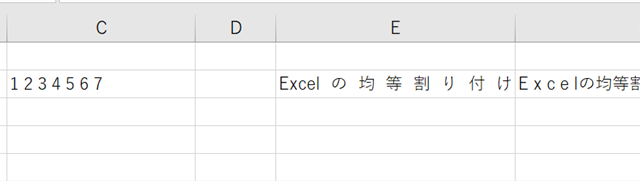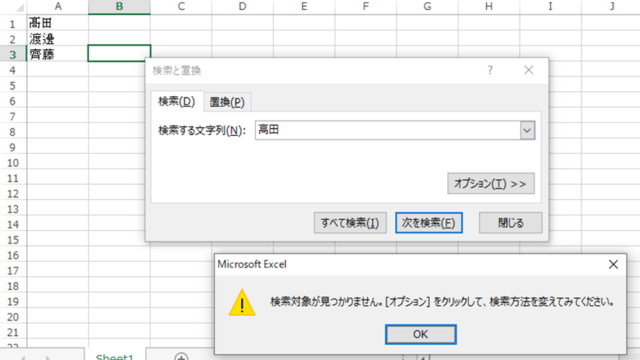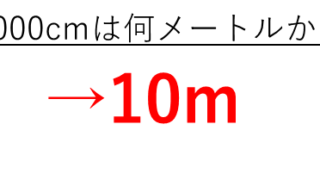この記事では「エクセルにて並べて表示・比較ができない・・」と困っている方に向け「2つのシートを左右や上下に並べる方法」について解説します。
エクセルで2つのシートを横(左右)や縦(上下)に並べるには
・新しいウィンドウの表示(2つのシート)
・ウィンドウの整列
の順に処理するといいです。
それでは、実際のサンプルを用いて見ていきましょう。
エクセルで2つのシートを左右に並べて表示・比較する方法【並べて表示・比較ができない】
エクセルで別のシートにある表を参照しながら入力したり、見比べたりする場合に各シートに切り替えて操作するのではなく、見比べたい2つのシートを同じ画面上に同時に表示する方法をご紹介します。
サンプルを見ながら確認しましょう。
ブック「サンプルデータ」の中には複数枚のシートがあります。
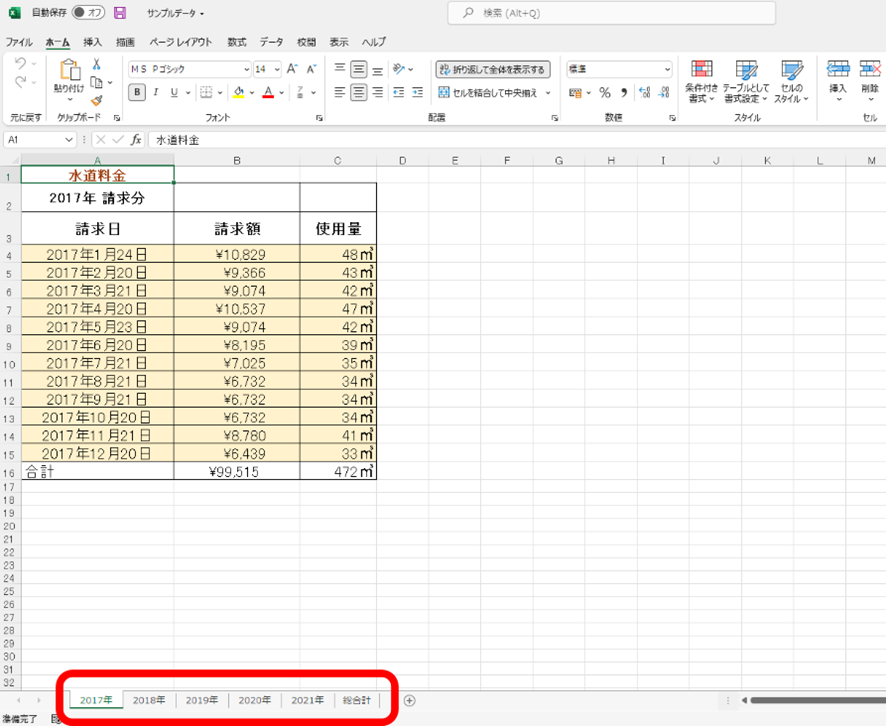
ここで「2017年」のデータと「2018年」のデータを比較したいとします。
それぞれのシートをクリックしてデータの切り替えができますが、2つのシートのデータを見比べたい場合は一つの画面上に同時に複数のシートを表示する方が効率いいです。
タブの「表示」をクリックします。
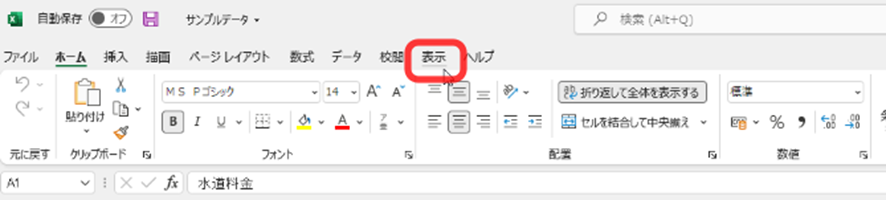
すぐ下のボタンが表示用の操作ボタンに切り替わります。

この状態で「新しいウインドウを開く」ボタンをクリックしましょう。
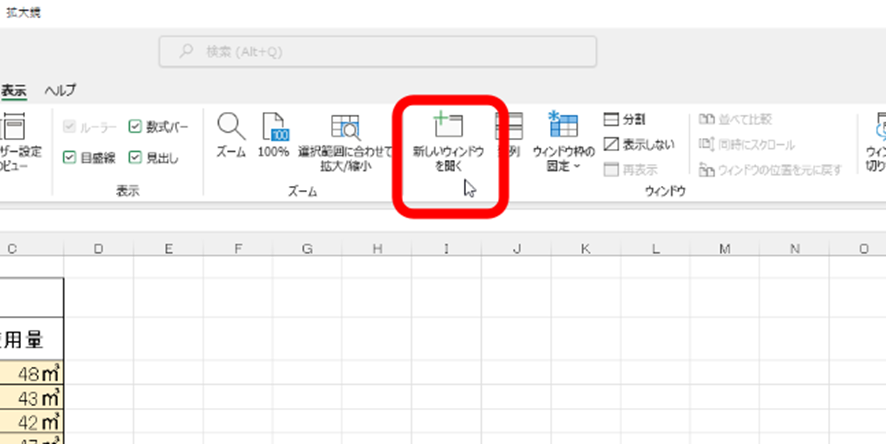
同じブックがもう一つ開かれたことになります。以下で確認ができますね。
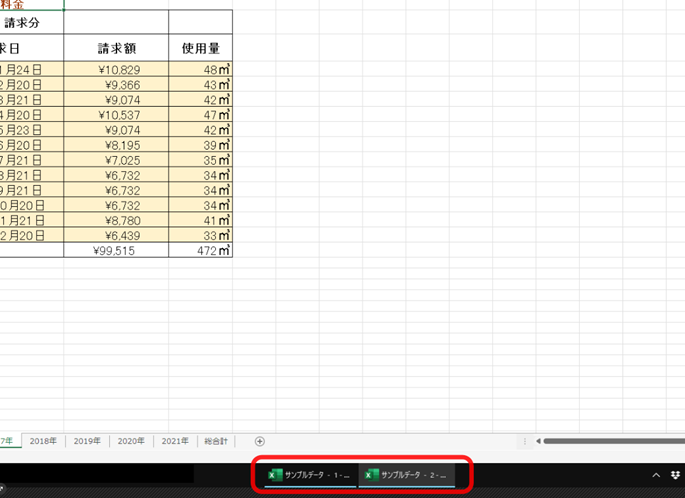
それぞれのブックを切り替えて見てみると、左側のブックには「サンプルデータ-1」、右側のブックには「サンプルデータ-2」と表示されています。
2つに見えますが一つのブックを画面上に同時に2つ開いています。
2つのブックを並べて表示してみましょう
サンプルデータ-1の「表示」をクリック後、「整列」ボタンをクリックします。
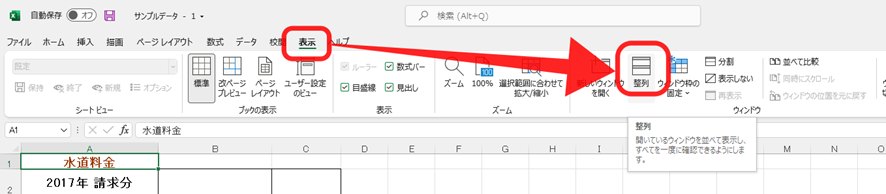
表示された整列のメニューの中から「左右に並べて表示」をクリックし「OK」ボタンを押しましょう
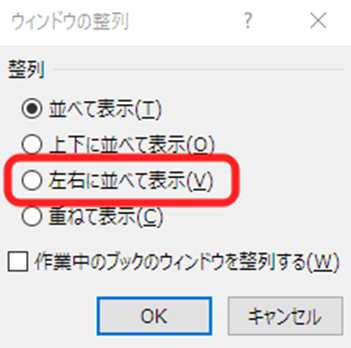
左右に「サンプルデータ-1」と「サンプルデータ-2」がきれいに並べて表示されました。
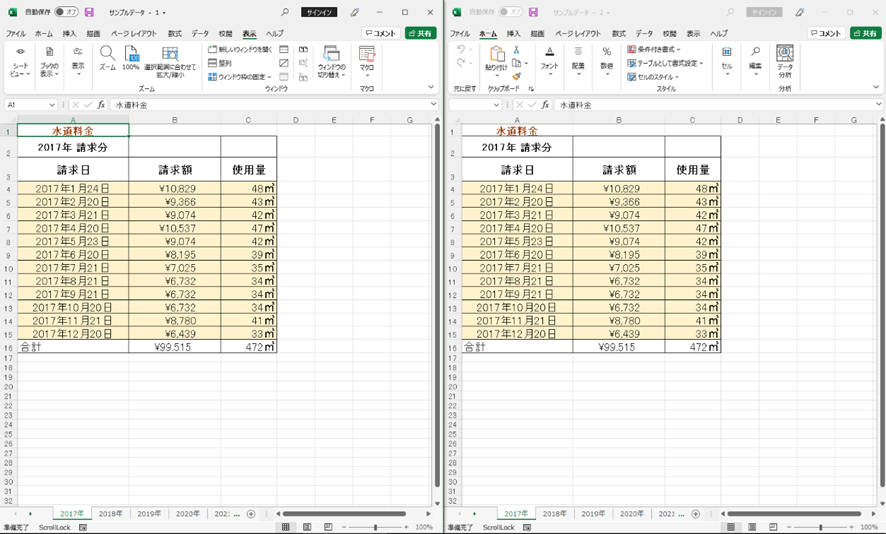
左右が半分の幅なのでボタンなどは隠れてしまっているものもありますが、操作は一つの画面の時と同じです。
2つのシートを見比べたい場合はそれぞれの左右のウインドウの見たいシートを選択しましょう。
左側は「2017年」のシートをクリック。右側は「2018年」のシートをクリックするといいです。
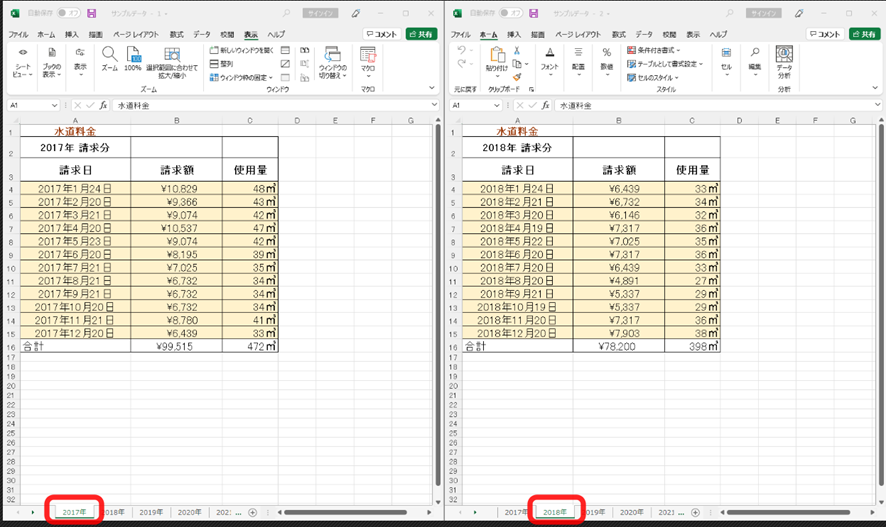
これで「2017年」のデータと「2018年」のデータを見比べることができるようになります。
並べて表示したあと元の一つのウインドウに戻す場合には「閉じる」ボタンでウインドウを閉じます。

ここではエクセルの2つのシートを左右に並べて表示する方法をご紹介しました。
エクセルで2つのシートを上下に並べて表示・比較する方法【並べて表示・比較ができない】
横長のデータは 同じウインドウ内で「上下」に並べて表示したほうが見やすい場合があります。
サンプルを見ながら確認しましょう。
「表示」をクリック後、「新しいウインドウを開く」ボタンをクリックします。

「サンプルデータ-1」「サンプルデータ-2」と2つのブックが開かれています。
「サンプルデータ-1」の「整列」ボタンをクリックします。
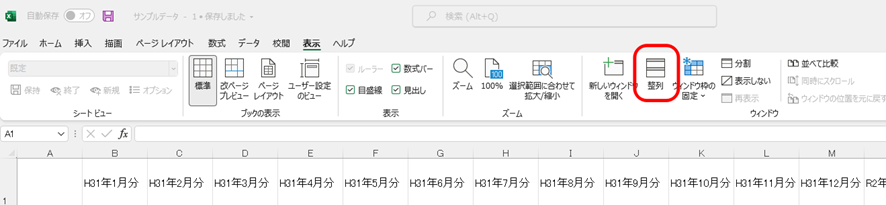
表示された整列のメニューの中から「上下にに並べて表示」を選択後、「OK」ボタンを押しましょう。
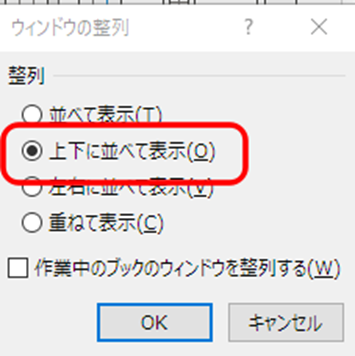
上下で綺麗に分割されたウインドウが表示されました。
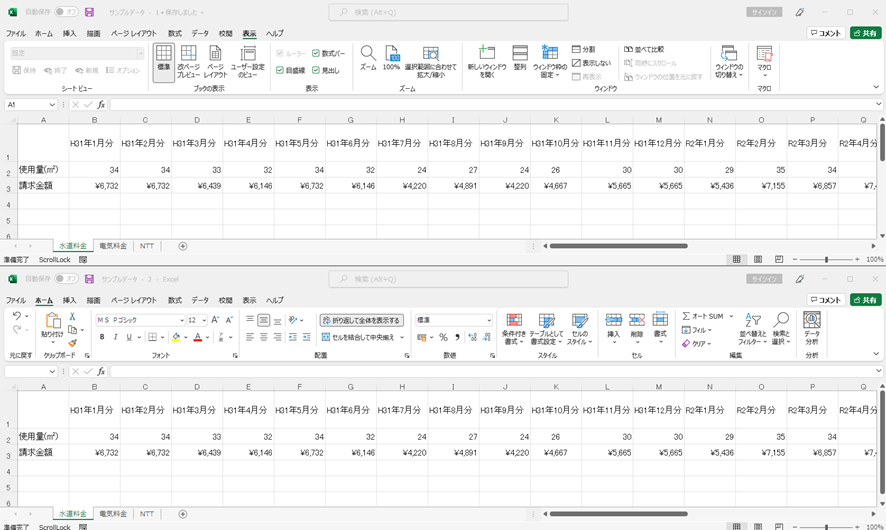
2つのシートを見比べたい場合はそれぞれのシートを選べばOKです。
上側は「水道料金」のシートをクリック。下側は「電気料金」のシートを選択しましょう。
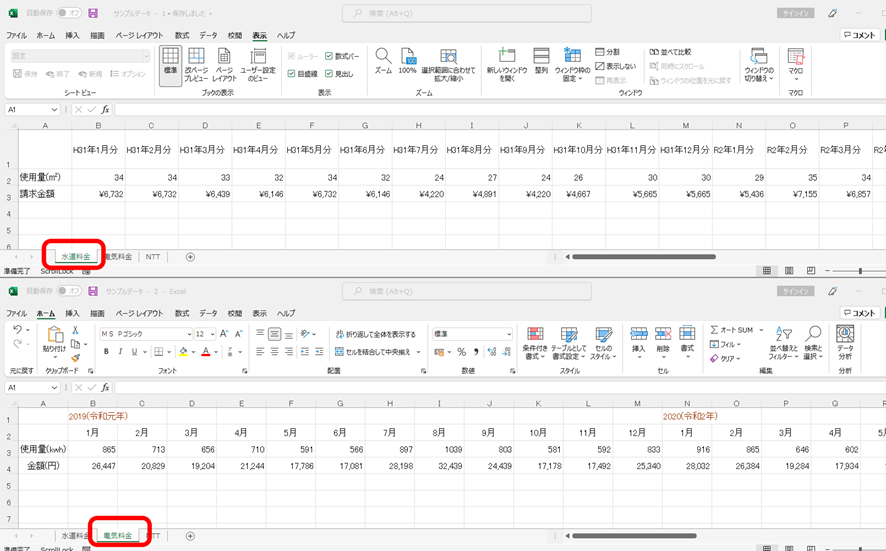
これで「水道料金」のデータと「電気料金」のデータを見比べることができるようになります。
「整列」には4つの並べ方があります。
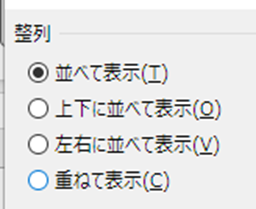
データに合わせて最適な並べ方を試してみてください。
「新しいウインドウを開く」でいくつでも同じブックのウインドウを開くことができますが、操作や見やすさを考えるとシートは「2~4つまで」がおすすめです。
まとめ エクセルにて2つのシートを横(左右)や縦(上下)に並べる方法
この記事では、2つ
エクセルでは複雑な表を扱うことができます。
業務に合わせて効率的に上下、左右に並べ替え、データを表示・比較する方法をご紹介しました。